Win10更换照片如何查看器背景颜色
作者:佚名 来源:雨林木风 2016-08-07 14:48:32
通常我们使用电脑的人,需要查看我们的照片或者图片的时候都会使用系统自带的图片查看器来观看图片,通常一般情况下查看器是以白色作为主背景墙的,但是我们看久了也会感觉烦!那么需要我们怎么更改自己喜欢的颜色呢?下面这篇Win10更换照片如何查看器背景颜色?教你具体的步骤和做法!
1、首先按Win+R打开运行,输入regedit回车打开注册表编辑器。
2、导航至HKEY_CURRENT_USER/Software/Microsoft/Windows Photo Viewer/Viewer;
3、在右侧新建名为BackgroundColor的DWORD (32-bit)值。
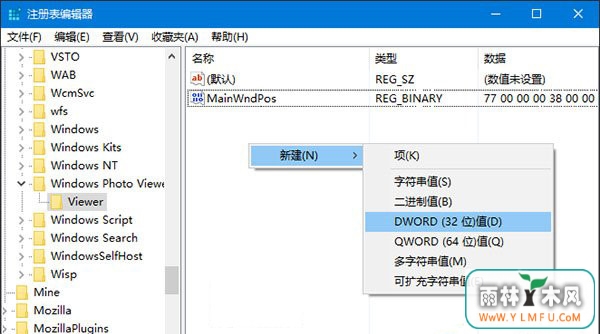
4、双击新建值,将其值修改为你需要的颜色值即可。
颜色值用十六进制表示,并在颜色值前加ff,比如黑色为ff000000。

5、修改完成后重新打开Windows照片查看器就可以看到效果了。

关于Win10更换照片如何查看器背景颜色?就介绍完了,以上图中就是把背景颜色改成了黑色,当然你还可以把注册表键值换成其他数值,看看还有哪些颜色可以选择。 可以到雨林木风u盘启动制作工具的官网:www.ylmfu.com 咨询客服,更多精彩内容继续关注。本文由雨林木风u盘启动盘整理发布
- 上一篇:找不到U盘盘符是什么原因
- 下一篇:Win10快速访问"参数错误"怎么解决
相关阅读
- 热门手游
- 最新手游
- 本类周排行
- 本类总排行

























